大家好今天给大家介绍的是如何制作二级下拉菜单。
我们通过一个具体案例来进行学习,具体如下图:背景表为三个省(直辖市)和相应的地区,要在右面的省(直辖市)和地区下方做出下拉菜单。
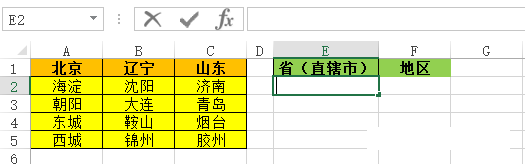
首先,要进行名称定义:选中区域A2:A5,在左上角的名称框中输入:北京。以此类推,选中区域B2:B5,在左上角的名称框中输入:辽宁;选中区域C2:C5,在左上角的名称框中输入:山东。如下图所示:
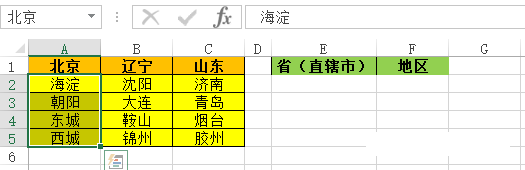
然后,在省(直辖市)的下方设置一级下拉菜单。如下图所示:选中E2单元格,点击数据—数据验证(2010版本以前为“数据有效性”),在弹出的设置框中,允许处选择“序列”,来源处选择区域A1:C1,点击确定。
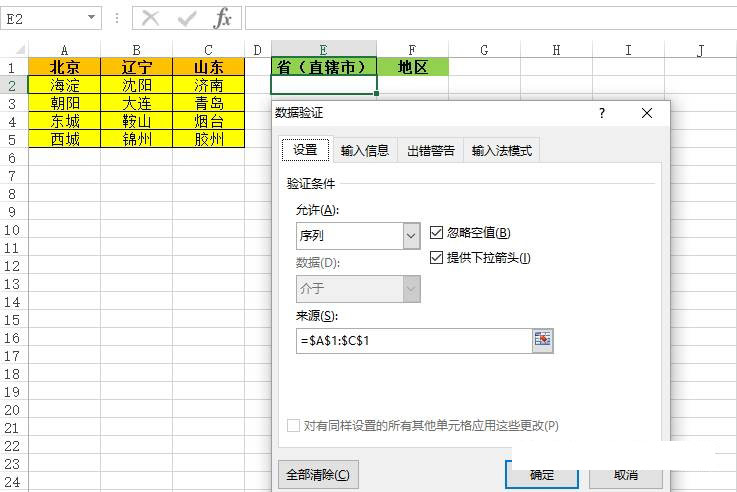
最后,设置二级下拉菜单。如下图所示:选中F2单元格,点击数据—数据验证(2010版本以前为“数据有效性”),在弹出的设置框中,允许处选择“序列”,来源处输入间接引用函数=indirect(E2),点击确定。
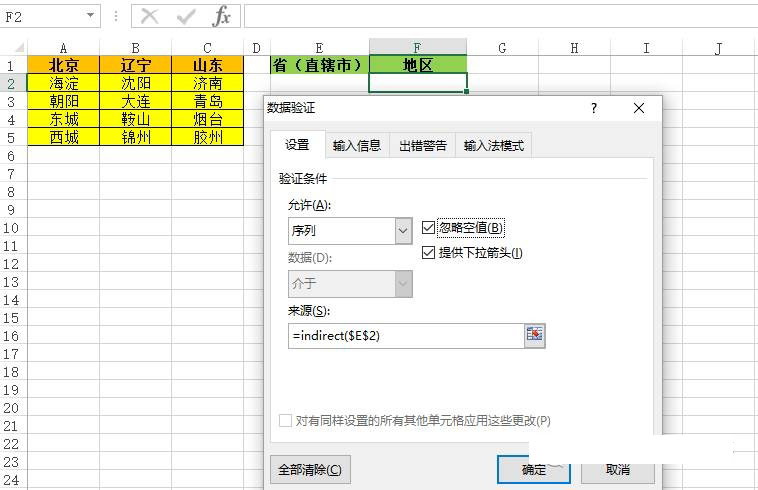
效果立刻就显示出来了,如下图所示:省(直辖市)下方的E2单元格出现了一级下拉菜单,当E2单元格选中其中一个时,F2单元格就出现了二级下拉菜单:
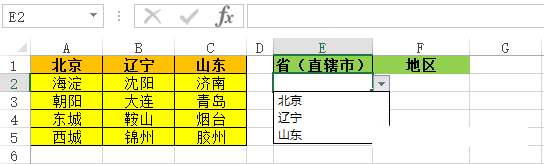
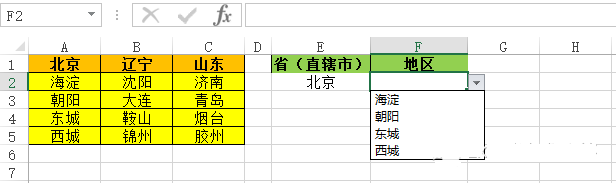




 本文详细介绍如何在Excel中创建带有二级联动的下拉菜单。首先定义各省份名称,接着设置一级下拉菜单,最后利用间接函数实现二级下拉菜单的动态更新。
本文详细介绍如何在Excel中创建带有二级联动的下拉菜单。首先定义各省份名称,接着设置一级下拉菜单,最后利用间接函数实现二级下拉菜单的动态更新。
















 1095
1095

 被折叠的 条评论
为什么被折叠?
被折叠的 条评论
为什么被折叠?








